Cách Thoát Khỏi Trang Web Trên Máy Tính PC ng Cách vàHiệu Quả
Trong thời đại kỹ thuật số ngày nay, việc sử dụng máy tính để truy cập vào các trang web đã trở thành thói quen hàng ngày của hàng triệu người. Tuy nhiên, không phải ai cũng biết cách thoát khỏi một trang web trên PC một cách chính xác, đặc biệt khi gặp phải các tình huống như trang web bị treo, yêu cầu xác thực liên tục, hoặc đơn giản là muốn đảm bảo tính riêng tư sau khi sử dụng. Bài viết này sẽ hướng dẫn chi tiết các phương pháp thoát khỏi trang web trên máy tính PC, từ cơ bản đến nâng cao, kèm theo những lưu ý quan trọng để bảo vệ thông tin cá nhân.
Thoát khỏi trang web bằng các thao tác cơ bản
Đóng tab hoặc cửa sổ trình duyệt:
Cách đơn giản nhất là nhấp vào biểu tượng "X" góc trên cùng bên phải của tab hoặc cửa sổ trình duyệt (Chrome, Firefox, Edge...). Nếu sử dụng bàn phím, tổ hợp phím Ctrl + W (Windows) hoặc Command + W (Mac) sẽ đóng tab hiện tại. Đối với toàn bộ cửa sổ, dùng Alt + F4 (Windows) hoặc Command + Q (Mac).
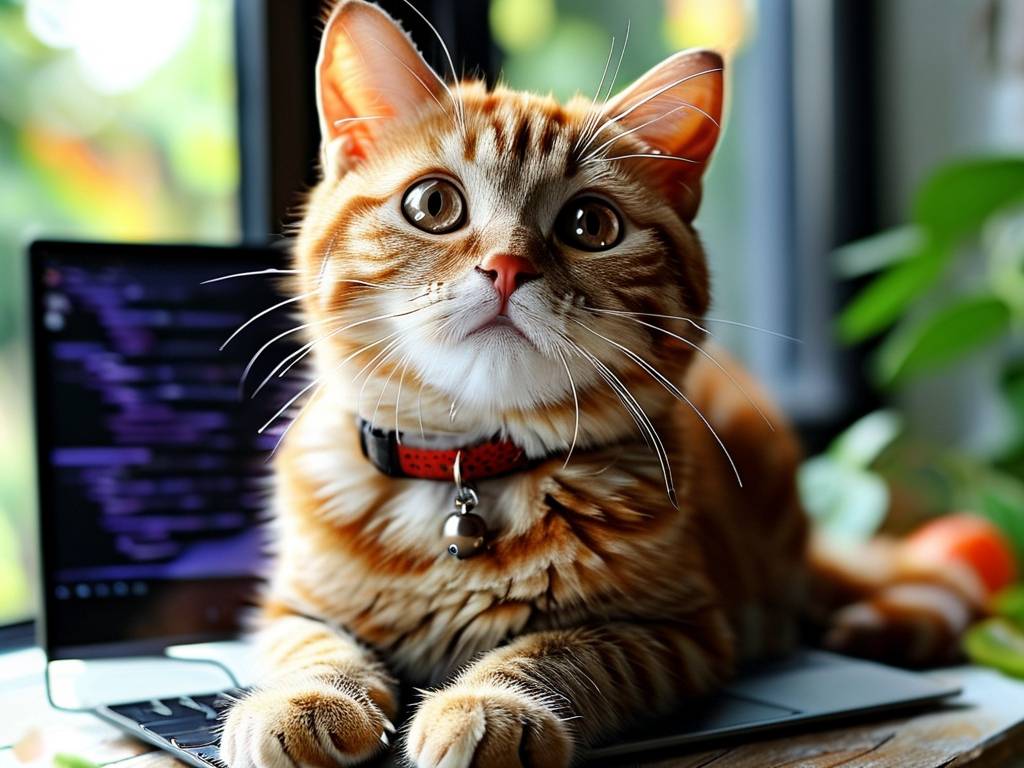
Đăng xuất tài khoản (Logout):
Nếu đã đăng nhập vào trang web (ví dụ: Facebook, Gmail), hãy tìm nút "Đăng xuất" (thường nằm ở góc trên cùng bên phải giao diện). Thao tác này ngắt kết nối phiên làm việc, ngăn người khác truy cập trái phép. Một số trang web tự động lưu thông tin đăng nhập, vì vậy cần kiểm tra kỹ trước khi rời đi.

Xử lý trang web bị treo hoặc không phản hồi
Khi trang web đóng băng, không thể tương tác, hãy sử dụng Trình quản lý tác vụ (Task Manager) của Windows bằng cách nhấn Ctrl + Shift + Esc → chọn tab "Processes" → tìm trình duyệt đang gặp sự cố (ví dụ: Chrome) → nhấn "End Task". Trên Mac, dùng Force Quit (Command + Option + Esc) để tắt ứng dụng cứng đầu.
Lưu ý:
- Tránh tắt đột ngột trình duyệt khi đang lưu dữ liệu quan trọng.
- Sử dụng tính năng "Khôi phục phiên làm việc" (Session Restore) trên trình duyệt để mở lại các tab sau khi tắt.
Bảo mật thông tin khi thoát khỏi trang web
Xóa lịch sử và cookie:
Sau khi đăng xuất, hãy xóa dữ liệu duyệt web bằng cách vào Cài đặt trình duyệt → Lịch sử → Xóa dữ liệu. Chọn mục "Cookie và dữ liệu trang web" để loại bỏ thông tin đăng nhập còn sót lại.
Sử dụng chế độ ẩn danh (Incognito/Private Mode):
Nhấn Ctrl + Shift + N (Chrome) hoặc Ctrl + Shift + P (Firefox) để mở cửa sổ ẩn danh. Ở chế độ này, trình duyệt không lưu lại lịch sử hoặc cookie sau khi đóng.
Các công cụ hỗ trợ nâng cao
Phần mềm quản lý phiên làm việc:
Công cụ như Session Buddy (Chrome) giúp lưu trữ và đóng hàng loạt tab theo nhu cầu. Người dùng có thể thiết lập tự động đăng xuất khỏi các trang web sau một khoảng thời gian nhất định.
Kịch bản tự động (Script):
Với kiến thức lập trình cơ bản, bạn có thể tạo script sử dụng AutoHotkey (Windows) hoặc Automator (Mac) để tự động hóa việc đóng trình duyệt và dọn dẹp dữ liệu.
Giải đáp thắc mắc thường gặp
Q: Tại sao đã đóng trình duyệt nhưng vẫn nhận thông báo từ trang web?
A: Một số trang web (ví dụ: Messenger) chạy ngầm dưới nền. Hãy kiểm tra biểu tượng trình duyệt trong khay hệ thống và tắt hoàn toàn từ Task Manager.
Q: Làm sao để thoát khỏi trang web yêu cầu mật khẩu nhiều lần?
A: Đây có thể là dấu hiệu của mã độc. Quét virus bằng phần mềm như Malwarebytes, đồng thời thay đổi mật khẩu tài khoản.
Kết luận
Việc thoát khỏi trang web trên PC tưởng chừng đơn giản nhưng ẩn chứa nhiều yếu tố kỹ thuật và bảo mật. Bằng cách áp dụng các phương pháp trên, người dùng không chỉ tối ưu hóa trải nghiệm mà còn hạn chế rủi ro về an ninh mạng. Hãy luôn cập nhật kiến thức công nghệ để làm chủ thiết bị của mình một cách thông minh nhất!
Các bài viết liên quan
- Top 10 Phần Mềm Vàng Dụng Máy Tính ng Tải Nhất Hiện Nay
- Tải Phần Mềm Máy Tính u An Toàn VàHiệu QuảGợi Những Trang Web Hàng u
- Top các trang web tải phần mềm PC miễn phíng tin cậy nhất 2024
- Tải Phần Mềm Máy Tính:Top Website Uy Tín vàAn Toàn Nên Biết
- Hưng dẫn chi tiết cách tải vàcài t phần mềm máy tính an toàn vàhiệu quả
- Phần Mềm Máy Tính:Tên Gọi vàVai TròQuan Trọng Trong i Sống Hiện i
- Phần Mềm Máy Tính PC LàGìTìm Hiểu Vai TròVàng Dụng Trong i Sống Hiện i
- Những Ngôn NgữLập Trình PhổBiến c SửDụng Trong Việc Phát Triển Phần Mềm Máy Tính
- Hưng Dẫn Chi Tiết Cách SửDụng Phần Mềm Máy Tính Cho Ngưi Mới Bắt u
- Ngôn NgữLập Trình:Yếu TốQuyết nh Trong Phát Triển Phần Mềm Máy Tính



